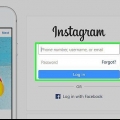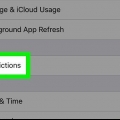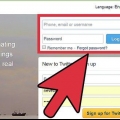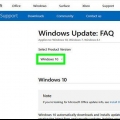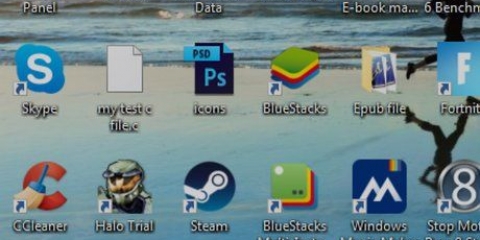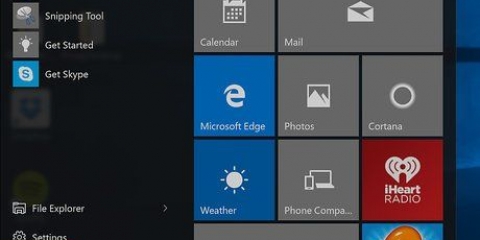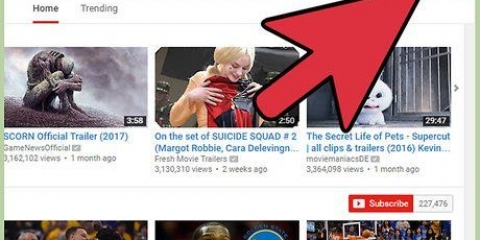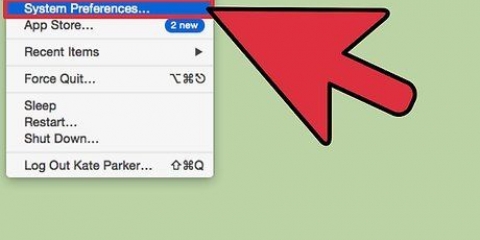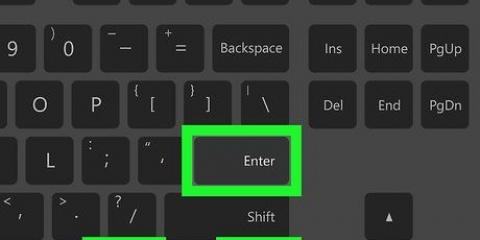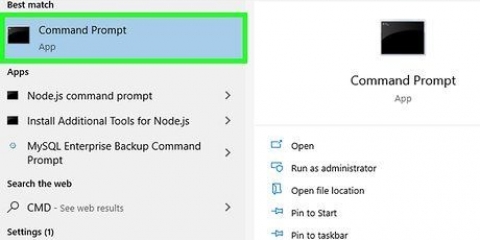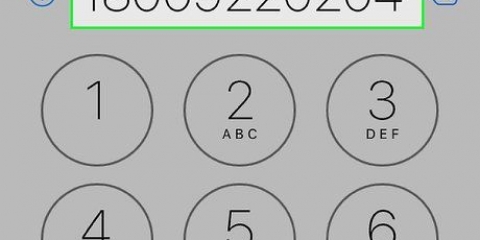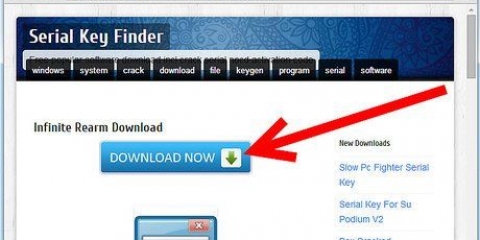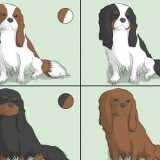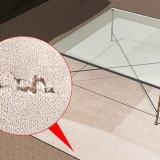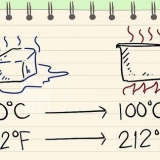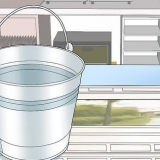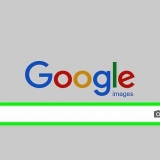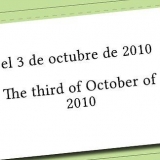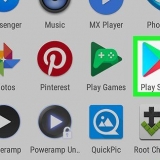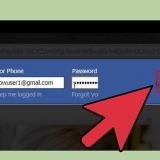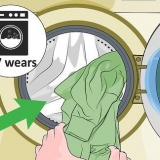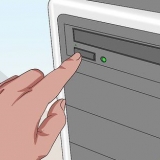Sleutel jou wagwoord in. Klik Ontsluit of druk ↵ Tik in.




Deaktiveer wagwoordaanmelding op 'n mac
Die deaktivering van wagwoordaanmelding op `n Mac is `n eenvoudige een- of tweestapprosedure. Om dit te doen, maak Stelselvoorkeure oop en verander sommige instellings in `Gebruikers en Groepe`. As jy FileVault geaktiveer het, moet jy dit eers deaktiveer voordat jy wagwoordaanmelding weer kan deaktiveer.
Trappe
Deel 1 van 2: Deaktiveer FileVault

1. Klik op die Apple-ikoon. Dit is die Apple-logo in die boonste linkerhoek van die hoofkieslys.

2. Klik op Stelselvoorkeure.

3. Klik op die `Sekuriteit`-ikoon & Privaatheid`. Dit lyk soos `n huis.

4. Klik op FileVault.

5. Klik op die hangslot. Dit kan gevind word in die onderste linkerhoek van die venster.

6. Sleutel jou wagwoord in.

7. Klik Ontsluit.

8. Klik Deaktiveer FileVault.

9. Klik Herbegin en deaktiveer enkripsie. Die Mac sal weer begin.
Deel 2 van 2: Deaktiveer outomatiese aanmelding

1. Klik op die Apple-ikoon. Dit is die Apple-logo in die boonste linkerhoek van die hoofkieslys.

2. Klik op Stelselvoorkeure.

3. Klik op die `Gebruikers en groepe`-ikoon. Dit lyk soos die silhoeët van `n persoon.

4. Klik op die hangslot om as administrateur aan te meld. Dit kan gevind word in die onderste linkerhoek van die venster.

5. Klik Aantekenopsies. Jy sal dit in die linkerraam onderaan vind.

6. Klik op die `Log outomaties aan` aftreklys.

7. Klik op `n gebruikersrekening.

8. Voer die wagwoord in.

9. Druk⏎ Keer terug. Hierdie gebruikersrekening is nou opgestel om outomaties aan te meld sonder om `n wagwoord in te voer.
Jy kan gevra word om handmatig aan te meld nadat jy by die rekening afgemeld het, nadat jy jou skerm gesluit het, of wanneer jy van gebruikerrekeninge verander.
Artikels oor die onderwerp "Deaktiveer wagwoordaanmelding op 'n mac"
Оцените, пожалуйста статью
Gewilde